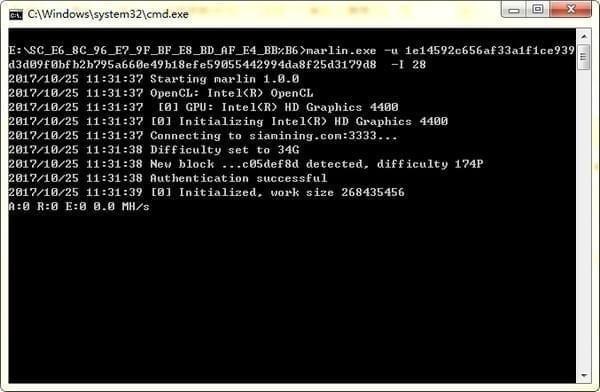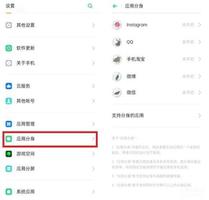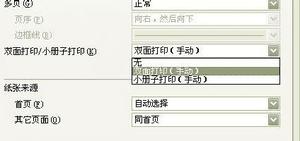如何排除打印机的硬件或软件问题
 当打印机无法打印时,很可能打印机遇到了硬件或软件问题。在测试软件之前,始终建议首先测试打印机的硬件问题。
当打印机无法打印时,很可能打印机遇到了硬件或软件问题。在测试软件之前,始终建议首先测试打印机的硬件问题。
测试硬件
请按照以下步骤对打印机的硬件进行故障排除。
- 检查是否已装入纸张并且没有卡纸。
- 检查电缆连接。从打印机连接到计算机的电源线和数据线(例如USB 线) 。
- 检查打印机电源指示灯是否打开或亮起。
- 确认打印机没有闪烁的指示灯或红色或橙色的指示灯。当打印机出现故障时,打印机的指示灯通常呈红色、橙色或任何其他闪烁状态。
- 在打印机上运行自检。运行自检应打印一张基本信息,表明打印机正在正常工作。您的用户手册应该包含打印自检的说明。如果您的打印机不打印自检,则您的打印机可能存在缺陷或配置错误。我们建议您联系打印机制造商寻求帮助。
测试软件
按照以下步骤测试连接到打印机的计算机上的软件。
Windows用户
- 如果可能,请确保您的打印机可以使用上述硬件测试进行打印。
- 安装打印机附带的打印机软件。如果您的打印机未附带任何软件,请参阅打印机驱动程序页面以获取打印机驱动程序列表。您的打印机需要驱动程序才能与操作系统正常工作。
- 单击开始、设置、打印机。在打印机窗口中,验证是否列出了您的打印机制造商和型号。
- 右键单击打印机图标,然后单击“属性”选项,然后单击“打印测试页”来打印测试页。如果无法打印测试页,请从打印机制造商下载最新的驱动程序。有关打印机驱动程序的列表,请参阅我们的打印机驱动程序索引。
- 如果页面打印成功,请打开打印机窗口,右键单击打印机并确保选中设置为默认值旁边的复选框。一旦将其设置为默认打印机,较新版本的 Windows 还会在打印机图标旁边显示一个复选标记。
- 将打印机设置为默认打印机后,单击“开始”、“运行”,键入记事本,然后按Enter。在记事本中,键入测试消息并单击“文件并打印”。如果打印机可以从记事本成功打印,但无法从其他程序打印,则该程序可能有问题,而不是您的打印机有问题。
Windows 2000、XP、Vista、7 和 8 用户
在以前版本的 Windows 中运行的旧打印机可能不再在新版本中运行。如果您的打印机可以在旧版本的 Windows 中运行,但无法在新版本中运行,请联系打印机制造商以了解您的选择。
MS-DOS、Windows 3.x、Windows 95 用户
打开命令行,然后键入以下两个命令。在每个命令后按Enter即可运行它。
光盘 \
目录 > lpt1
您的打印机立即开始打印目录列表。
如果您的打印机可以打印,我们建议您重新安装打印机驱动程序。如果您的打印机无法打印并且您已执行硬件测试,则您的打印机或电缆可能已损坏。请联系您的打印机制造商以获得更多支持和维修。
以上是 如何排除打印机的硬件或软件问题 的全部内容, 来源链接: utcz.com/dzbk/943048.html